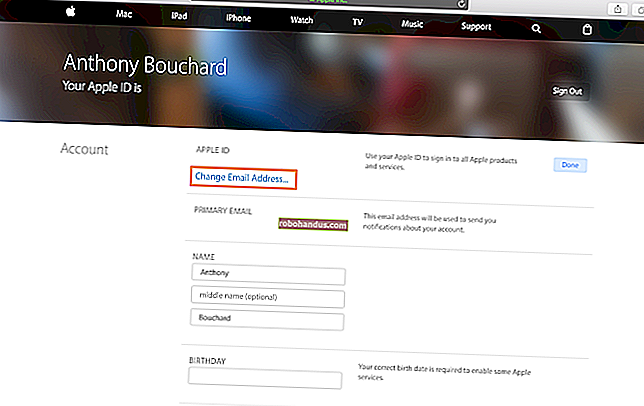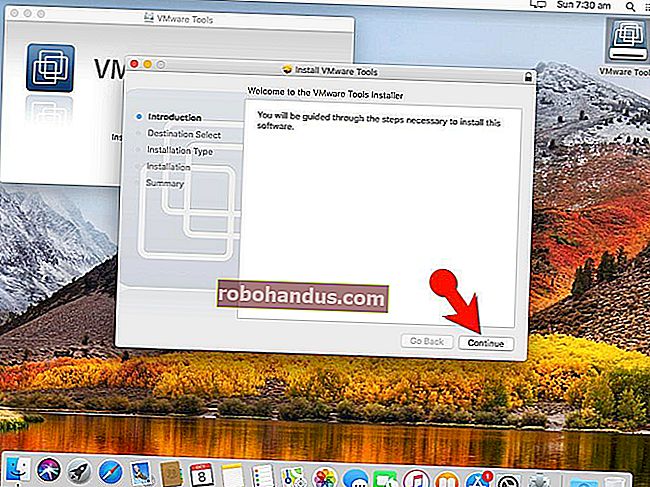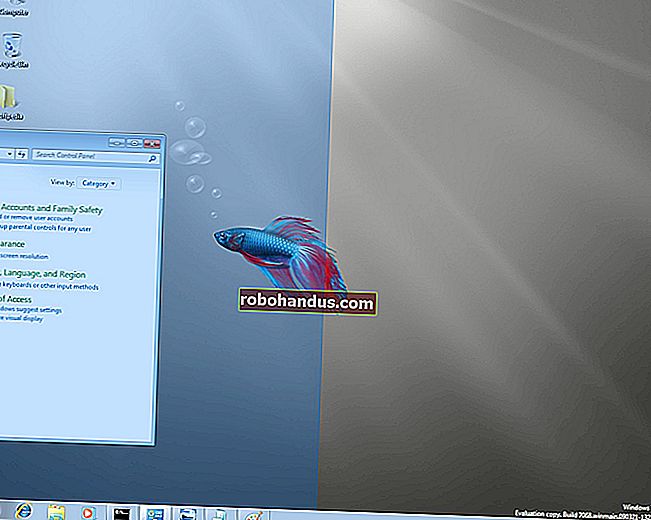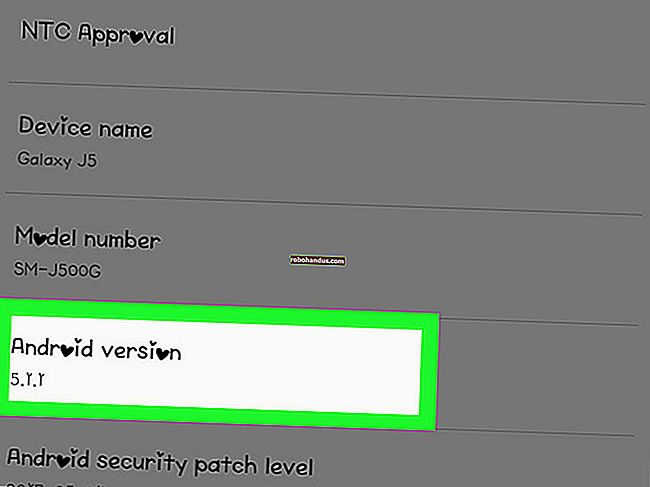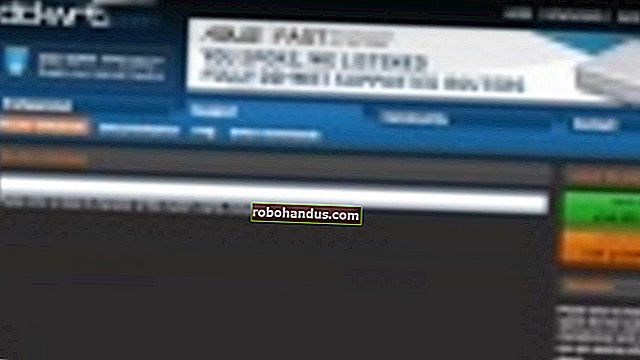Windows에서 중복 파일을 찾고 제거하는 방법

중복 파일 찾기는 하드 드라이브에서 불필요한 중복 파일을 검색하고 제거하여 공간을 확보하도록 도와줍니다. 사용하기 쉬운 것을 찾고 있거나 이미 설치했을 수있는 응용 프로그램 또는 가장 고급 필터가있는 강력한 도구를 찾고 있는지 여부에 관계없이 최고의 중복 파일 찾기를 선택했습니다.
이러한 도구를 사용하여 Windows 및 Program Files 폴더와 같은 시스템 폴더에있는 중복 파일을 제거해서는 안됩니다. Windows 및 사용하는 프로그램이 제대로 작동하려면 다른 위치에 이러한 중복 파일이 필요할 수 있습니다.
Duplicate Cleaner Pro를 사용하여 중복 파일을 쉽게 찾고 삭제하십시오.
중복 파일을 찾아서 죽이는 것에 대해 정말로 진지하게 생각한다면, 가장 좋은 방법은 중복 파일을 삭제하는 강력한 기능을 갖춘 매우 간단한 인터페이스를 가진 Duplicate Cleaner Pro입니다. 이 소프트웨어는 무료는 아니지만 원하는지 여부를 테스트하는 데 사용할 수있는 무료 평가판을 제공합니다. 물론 크랩웨어 나 스파이웨어에 대해 걱정할 필요가 없습니다.

가장 사용하기 쉬운 도구 : Auslogics Duplicate File Finder

많은 중복 파일 찾기는 다소 복잡하며 다양한 옵션으로 가득 차 있습니다. Auslogics Duplicate File Finder는 대부분의 것과 다르며 프로세스를 안내하는 간단한 인터페이스를 제공합니다. 이미지를보고, 음악 파일을 듣고, 비디오를 미리 볼 수있는 기본 제공 미리보기 창과 같이 모든 사람이 좋아해야 할 다른 편리한 기능이있어 삭제중인 파일을 볼 수 있습니다.
일부 리뷰는 Auslogics가이 응용 프로그램에 추가 정크웨어를 번들로 묶어 놓은 것으로 노크했지만 그 이후로 행동을 다소 정리했습니다. 설치 프로그램은 중복 파일 찾기를 설치할 때 Auslogics Driver Updater를 설치하도록 제안했습니다. 드라이버 업데이트 프로그램이 필요하지 않으므로 설치 과정에서 제공되는 추가 소프트웨어의 선택을 취소하십시오.
이 응용 프로그램에는 합리적인 기본 설정이 있으며 프로세스를 안내하는 간단한 마법사를 제공합니다. 기본적으로 연결된 모든 드라이브에서 비 시스템 폴더를 검색하지만 사이드 바에서 검색 할 드라이브와 폴더를 쉽게 선택할 수 있습니다. 기본적으로 이미지, 오디오 파일, 비디오 파일, 아카이브 및 응용 프로그램을 검색하지만 한 가지 유형의 파일 만 선택하거나 모든 파일 유형을 찾도록 할 수 있습니다. 특정 파일을 찾는 경우 이름에 특정 단어 또는 텍스트가 포함 된 파일을 검색하도록 쉽게 지정할 수 있습니다.
검색을 수행하면 중복 파일 목록이 표시되고 해당 파일과 기타 정보의 미리보기를 쉽게 볼 수 있습니다. 또는 범위를 더 좁히려면 "필터"버튼을 클릭하고 날짜, 크기 또는 파일 유형별로 필터링 할 수 있습니다. 삭제할 파일을 선택하고“선택한 파일 삭제”버튼을 클릭하여 휴지통으로 보냅니다.
이미 설치했을 수있는 최고의 도구 : CCleaner

CCleaner는 널리 사용되는 도구이므로 이미 설치했을 가능성이 높습니다. CCleaner의 주요 기능은 불필요한 임시 파일을 제거하여 하드 드라이브의 공간을 확보하는 정크 파일 리무버이지만 중복 파일 찾기를 포함하여 몇 가지 다른 내장 도구도 있습니다.
CCleaner를 실행하고 도구> 중복 Finder를 클릭하여이 기능을 찾으십시오. 모든 버전의 CCleaner에서 사용할 수 있으므로 CCleaner Pro를 사용하기 위해 비용을 지불 할 필요가 없습니다.
CCleaner의 기본 설정은 합리적이며 시스템 파일과 숨겨진 파일을 무시하면서 C : 드라이브에서 중복 파일을 검색 할 수 있습니다. 포함 창에서 "추가"버튼을 클릭하고 해당 폴더를 선택하여 특정 디렉토리를 검색하도록 선택할 수도 있습니다. CCleaner가 지정한 폴더 내의 모든 폴더도 검색하도록하려면 새 폴더를 추가하는 동안 "파일 및 하위 폴더 포함"옵션을 선택하십시오.
중복 파일을보기위한이 도구의 인터페이스는 멋지지 않으며 Auslogics Duplicate File Finder와 동일한 미리보기 옵션이 모두 없습니다. 그러나 삭제하려는 파일을 쉽게 선택하고 중복 목록을 텍스트 파일에 저장할 수도 있습니다. 그러나 삭제할 파일을 선택하고 중복 파일 목록을 텍스트 파일에 저장할 수도있는 기본 인터페이스입니다. 시스템에서 파일 자체를 보려면 목록에서 파일을 마우스 오른쪽 버튼으로 클릭하고 "포함 된 폴더 열기"를 선택할 수 있습니다.
고급 필터가있는 최고의 도구 : SearchMyFiles

SearchMyFiles는 사용자 정의 가능한 필터가 더 많은 고급 응용 프로그램입니다. 예를 들어 사용자가 지정한 특정 날짜와 시간 사이에만 생성, 수정 또는 액세스 된 파일을 검색 할 수 있습니다.
이 도구는 번들 정크웨어를 포함하지 않는 다른 많은 유용한 무료 도구를 만드는 NirSoft에 의해 만들어졌습니다. 다른 많은 NirSoft 애플리케이션과 마찬가지로 휴대용 앱입니다.
그것을 실행하면 복잡한 검색 대화 상자가 표시됩니다. 창 상단의 검색 모드 상자에서 "중복 검색"을 선택한 다음 기본 폴더 오른쪽에있는 "찾아보기"버튼을 클릭하여 검색 할 폴더를 선택합니다. 예를 들어, C : \를 선택하여 전체 C : 드라이브에서 중복 항목을 검색 할 수 있습니다. 원하는 다른 설정을 구성하고 "검색 시작"을 클릭하여 중복 파일을 검색합니다. 그룹으로 정렬 된 중복 파일 목록이 표시되며 제거 할 파일을 선택할 수 있습니다.
많은 웹 사이트에서 dupeGuru를 최고의 중복 파일 찾기 도구 중 하나로 권장하지만 더 이상 Windows에서 공식적으로 지원되지 않습니다. 더 이상 이전 버전의 dupeGuru를 다운로드하지 말아야합니다. 개발자는 Windows 10에서 버그보고를 보았으며 수정할 시간이 없다고 말합니다.